1、 首先点击左上角小三角选择全部单元格。

2、将鼠标放在两列中间呈十字时右击,选择列宽。

3、列宽设为2,点击确定。

4、选中前三排。
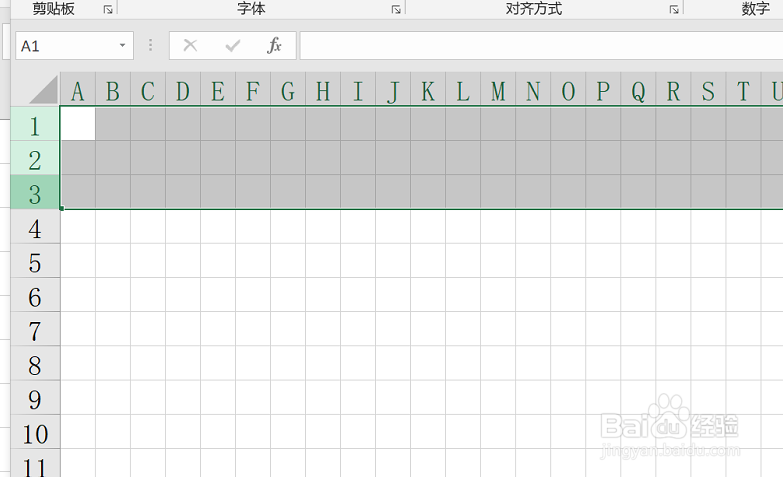
5、选择跨行合并。

6、点击边框,选择其它边框。
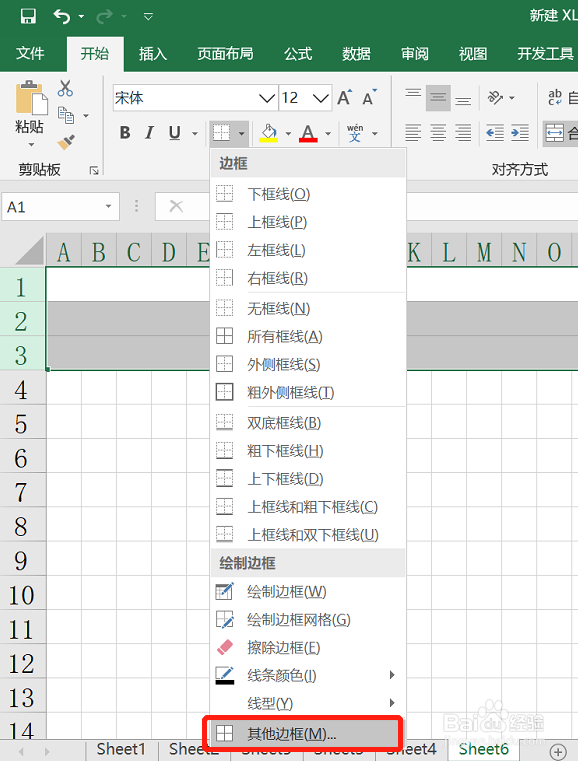
7、颜色选择绿色。

8、选择外边框和内边框,点击确定。
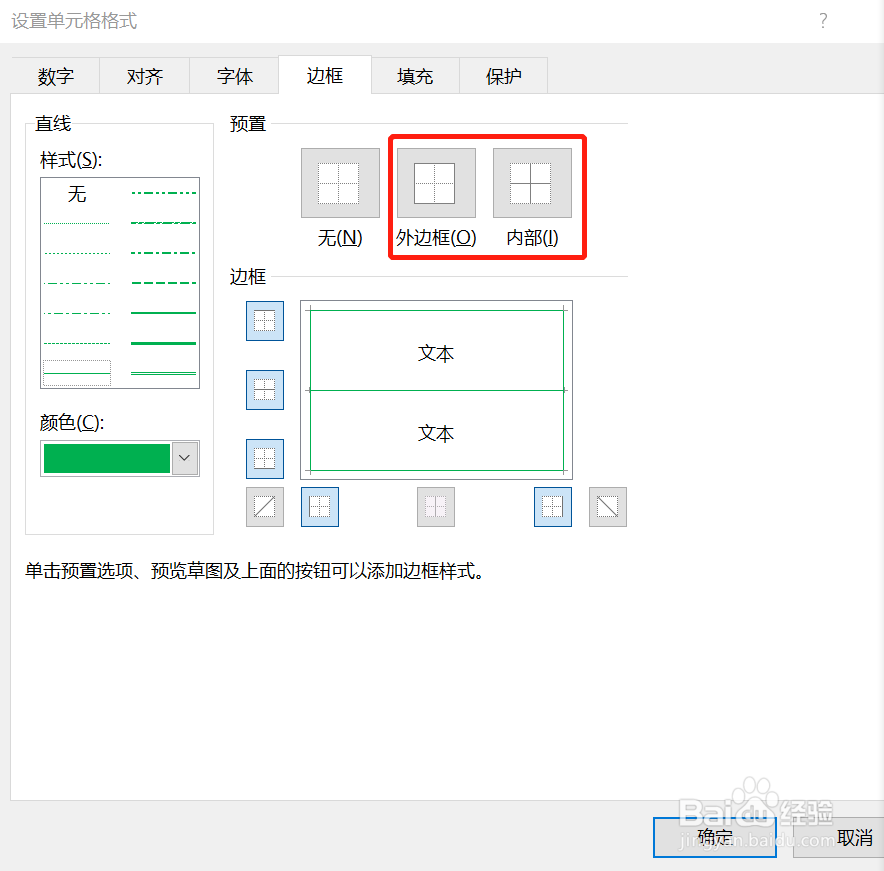
9、在选择行高,将行高设为9。

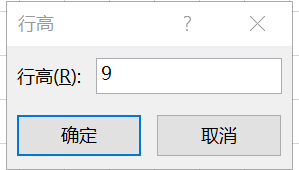
10、选中4个小方格,点击边框——其它边框,选择外边框,点击虚线,在选择内边框。

11、向右拖动填充。

12、选中前五列,点击格式刷,刷一下其它区域,拼音田字格就做好了。

时间:2024-10-16 16:32:56
1、 首先点击左上角小三角选择全部单元格。

2、将鼠标放在两列中间呈十字时右击,选择列宽。

3、列宽设为2,点击确定。

4、选中前三排。
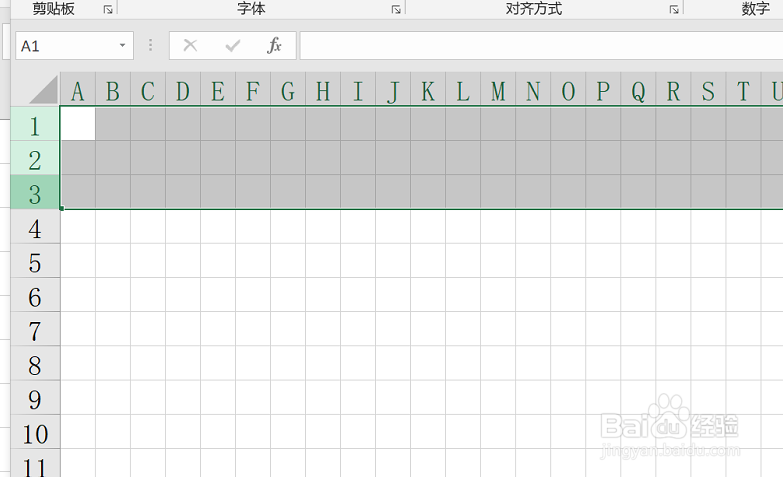
5、选择跨行合并。

6、点击边框,选择其它边框。
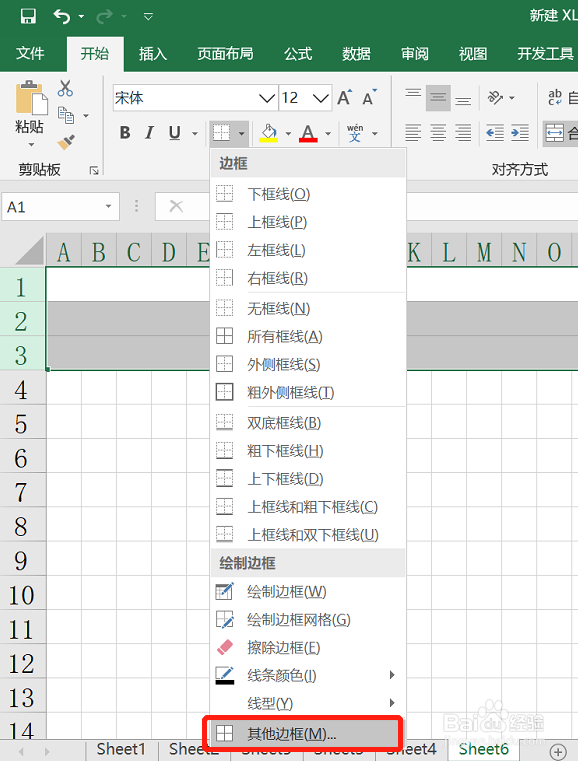
7、颜色选择绿色。

8、选择外边框和内边框,点击确定。
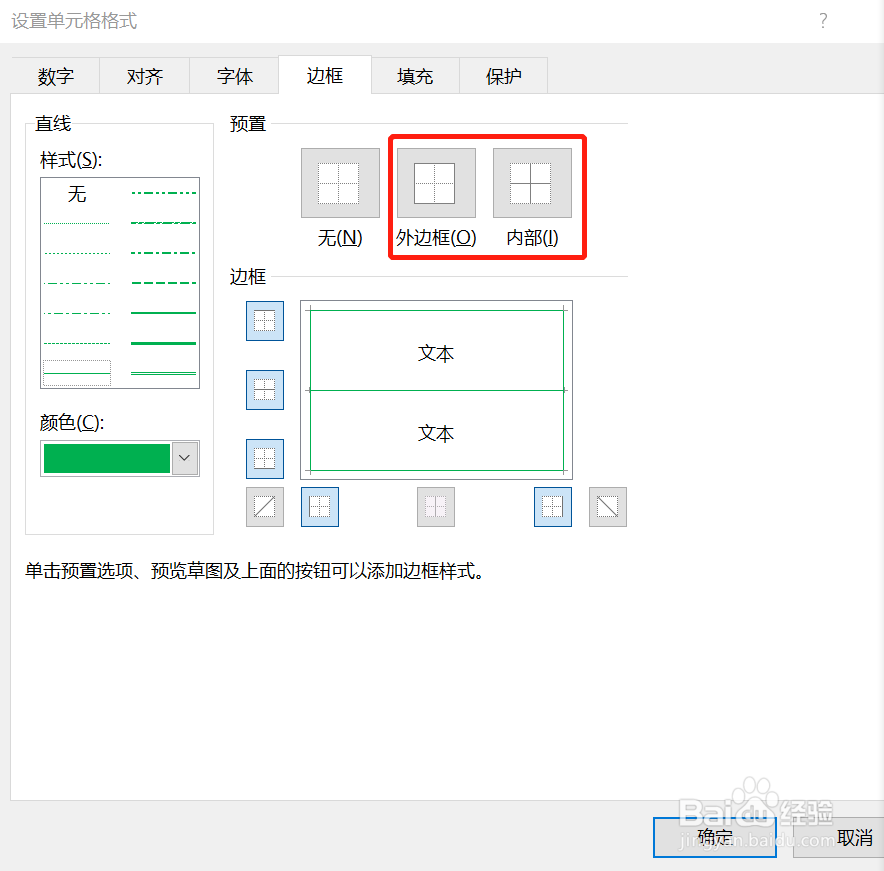
9、在选择行高,将行高设为9。

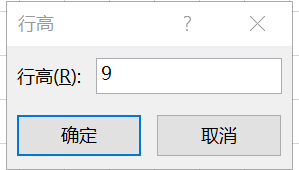
10、选中4个小方格,点击边框——其它边框,选择外边框,点击虚线,在选择内边框。

11、向右拖动填充。

12、选中前五列,点击格式刷,刷一下其它区域,拼音田字格就做好了。

